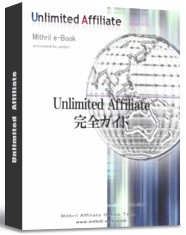新着記事
ツールを無料プレゼント中

ブログやサイトを利用してアフィリエイトをするなら
絶対に必要になるのが、URLを短縮するツールです
このサイトに訪問していただいたお礼として、ネット
ビジネス初心者に必要なツールを無料でプレゼントさ
させていただきます。今回のプレゼントはURL短縮
ツールです。詳細とダウンロードはこちらからどうぞ

ブログに記事を投稿しよう「継続は力なり」
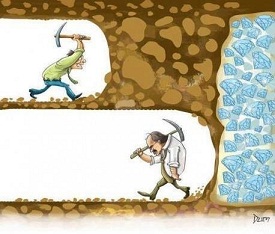
あなたの目標は何ですか?
お金を稼ぐコトですか? 本当の目標って何ですか?
今、一度考えてみてください
ネットビジネスを、これから始めてみようと思ってる あなた
ネットビジネスに挑戦してるけど、なかなか思うように
成果が出ない あなた
ここでやめてしまっては、ずーっと 稼げないままになりますよ
ネットビジネスを始める人って、スゴク多いんですけど
実際に稼げてる人って少ないんです、それはなぜか?
分かりますか?
稼げない理由の1つに、継続出来ないコトが上げられます
もう少し頑張れば稼げたのに、あと1歩進めば稼げたのに
大半の人は、途中で諦めてしまうんですね
良く「継続は力なり」と言われますが、ネットビジネスの世界も
それなんです、継続することが一番大事なんですね
一日に長い時間集中して作業するのも良いけど
毎日、少しずつでも継続するコトが一番大切なんですね
これから、ネットビジネスを始めようと思っているなら
毎日、少しずつでも必ず作業すると言うことを心に決めてください
それは、先日説明したように、メールアドレスを取得して
無料ブログを1つ開設することから始めてください
そして、毎日、記事を投稿してください
一日、1記事じゃなくても良いですよ、できるなら一日3記事でも
5記事でも投稿してください
どんな記事を書いたらいいか分からない
記事なんて書けないというなら、今日のランチについて書くとか
何でもOKです、とにかく何か記事を投稿してみてください
どうしても出来ない場合は、気軽にメールしてください
Seesaaブログの開設方法
これからネットビジネスやアフィリエイトを実践するトキに
必要になるブログの開設方法を説明します
このサイトに来てくれた人は「お金が欲しい」「お金を増やしたい」
と思っている初心者の方が多いと思います。
だから、とことん「無料」でお金を使わないブログの開設方法を
説明したいと思います
今回は、Seesaaブログの開設を説明します
それでは早速 Seesaaブログへアクセスしてください
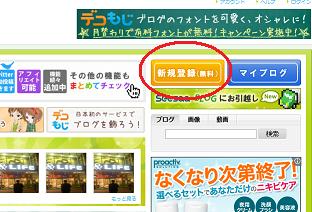
画面に右上に「新規登録(無料)」と言うところが
ありますのでクリックしてください
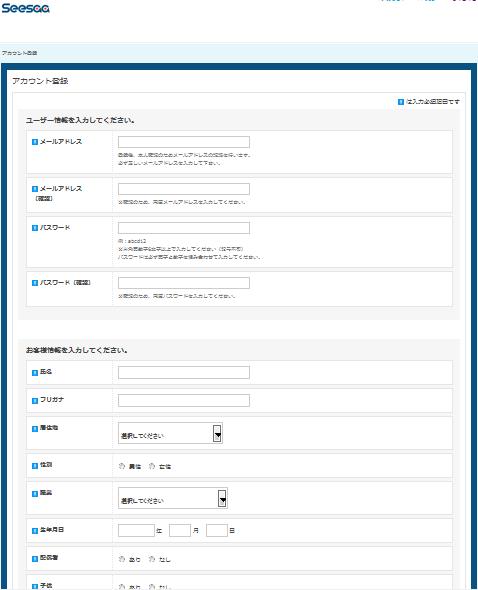
Seesaaブログへの登録画面になりますので必要事項を記入します
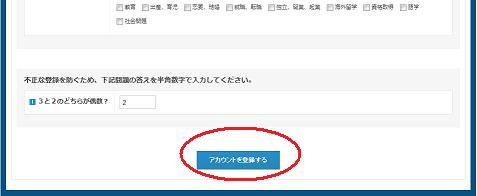
記入が終わりましたら、「アカウントを登録する」をクリックしてください
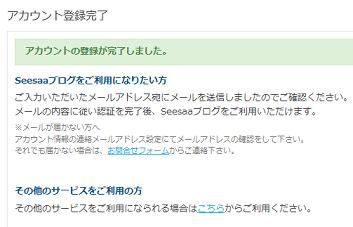
入力事項に間違いが無ければ
アカウント登録完了と言う表示がでます
そして、登録したメールアドレス宛に
Seesaaブログより確認のメールが届いてると
思いますので確認してください
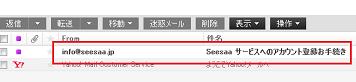
「Seesaaサービスアカウト登録お手続き」と言うメールが
届いてると思いますので確認してください
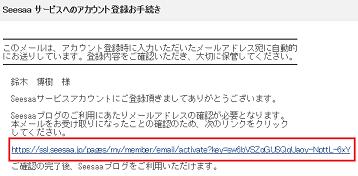
メールを開くと、確認アドレスが記載されていますので
URLをクリックしてください
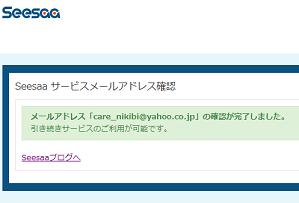
「Seesaaサービスメールアドレス確認」と言う
表示がでれば、Seesaaへの登録が完了です
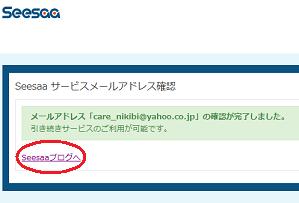
つぎに、この表示の左下に「Seesaaブログへ」と表示
されているところがありますのでクリックしてください
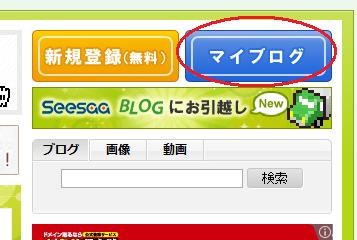
最初は、「新規登録」だったのですが
今度は、「マイブログ」と言うところをクリックしてください
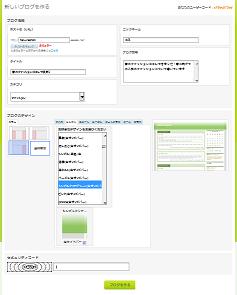
ここからは、実際のブログ開設に必要な設定になりますブログのアドレス
ブログの名前
ブログの説明
などを入力していきます
「ブログアドレス」以外は、あとで変更可能ですので安心してください
ブログのアドレスは、すでに使われているものは使用出来ません
入力してエラーになった場合は、他のアドレスを考えてください
ブログの名前は、あとで変更可能です
ここでは、「春のファッションはコレで決まりだ!」と入れてみました
ブログの説明も、あとで変更可能です
ここでは、「春のファッションはコレで決まりだ、春に向けての人気ファッション
ついて書いています」と入力してみました
この辺りは、自分が記事を書きやすいように決めてください
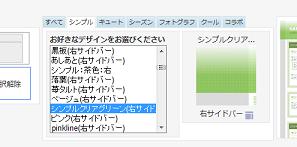
ブログデザインもあ、あとで変更できますので
自分の気に入ったものを選んでください
実際にアフィリエイトで使用する場合は
シンプルなデザイン
背景は薄い色
右サイドバー または 左サイドーを選んでください
今回は、シンプルグリーン 右サイドバーを選んでみました
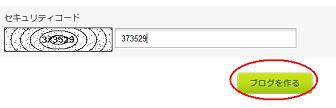
入力が完了したら、セキュリティーコードを入力して
「ブログを作る」をクリックします
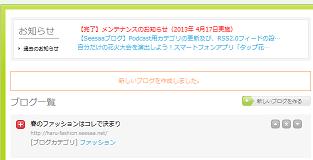
入力に間違いがなければ、あなたが入力した
ブログの名前とアドレスが表示されます
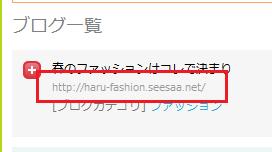
表示されたアドレスをクリックしてみてください
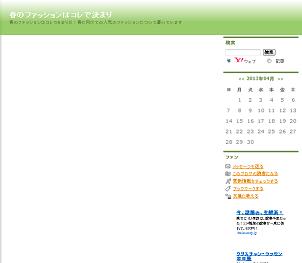
先ほど作成した、あなたのブログが表示されます
まだ記事を投稿してないので何も無い状態ですね
それでは、実際に記事を投稿してみましょう
画面の左上辺りに「Seesaa Blog」の表示が
あると思いますのでクリックしてください
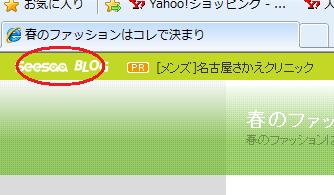
今度は、「ブログを書く」をクリックします
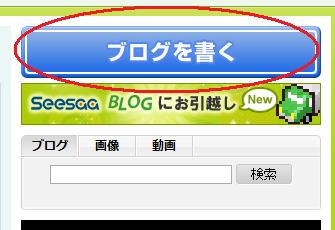
ブログの名前とアドレスが表示されてると思います
ここで「+」の印をクリックします
この画面が表示されずに、次の画面になる場合もあります
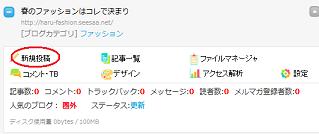
ここで「記事投稿」をクリックしてください
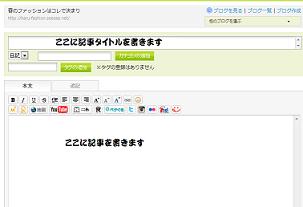
記事入力が画面になりますので
記事タイトル、記事本文を書きます
記事も後で修正ができますので安心してください
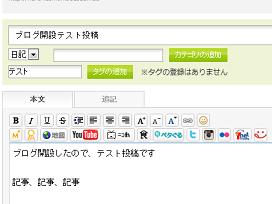
記事が書けたら、画面の下の方の「保存」をクリックします
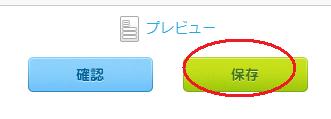
記事投稿中の表示がでますのでしばらく待ちましょう
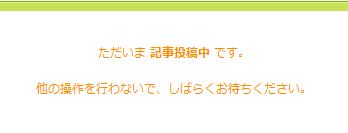
「記事の投稿が終了しました」と表示されたら
完了です、自分のブログを見てみましょう
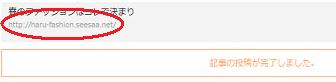
今回テストで作成したブログはコチラです
→ http://haru-fashion.seesaa.net
お疲れさまでした
これから練習として、ドンドン記事を投稿してみてください
Gmail(Gメール)の取得方法
今回は、Gmailアドレスの取得方法を説明します
まずは、こちらにアクセスしてください
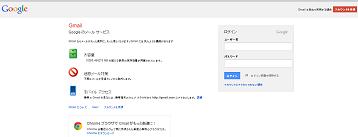
アクセスすると「Gメールの登録画面」が表示されます
画面の右上辺りに「アカウントを作成」と言うところがありますので
クリックしてください
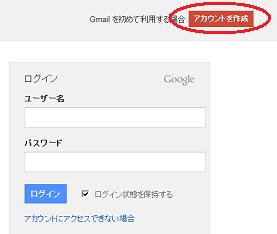
「アカウントを作成」をくクリックすると
希望するアカウントや個人情報の入力画面になります

希望するメールアドレスと希望するパスワード
などを正確に入力してください
間違いが無ければ、画面の下の方に
画像承認がありますので指示通り入力してください
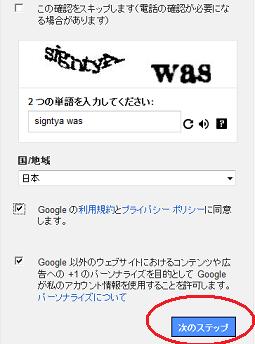
入力ができたら「次のステップ」と言うところを
クリックしてください
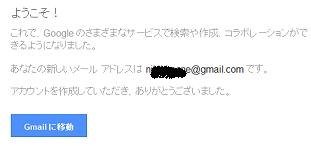
Gmailの登録が完了すると確認が表示されます
これで「Gmail」アドレスを取得するコトができました
お疲れ様でした
もし、不明な点などがありましたら
遠慮無くお問い合わせください